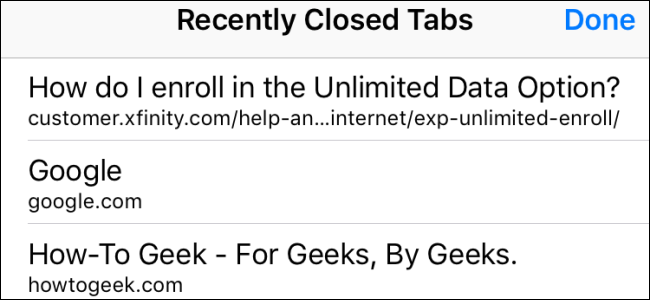علامات التبويب ، علامات التبويب المجيدة! كل متصفح ويب لديه الآن ، بما في ذلك Safari من Apple في الواقع ، كانت علامات التبويب جزءًا من Safari منذ البداية ، ولكن هناك الكثير مما قد تدركه. دعونا نتصفحك ونعرض لك كل ما تحتاج إلى معرفته لتصبح علامة تبويب Safari.
كيفية فتح علامات التبويب وإغلاقها
ذات صلة: الدليل الكامل لإتقان علامات التبويب في Google Chrome
من السهل جدًا فهم أساسيات علامة تبويب Safari ، كما أنها تشبه Google Chrome بعدة طرق.
لإنشاء علامة تبويب جديدة ، انقر فوق علامة + الصغيرة الموجودة على الحافة اليمنى من شريط علامات التبويب ، أو اضغط على Command + T على لوحة المفاتيح.
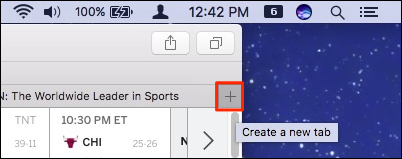
لإغلاق علامة تبويب ، انقر على علامة X على الجانب الأيسر من علامة التبويب أو استخدم اختصار لوحة المفاتيح Command + W.
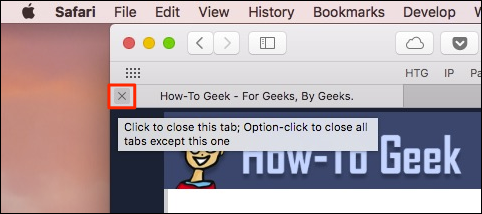
يبدو سهلاً بما يكفي ، لكن هناك الكثير الذي يمكنك القيام به.
عندما يكون لديك أكثر من علامة تبويب مفتوحة ، اسحبها على طول شريط علامات التبويب لإعادة ترتيبها ، أو اسحب علامة تبويب من نافذة Safari لفتحها في حالتها الخاصة.

إذا كنت ترغب في دمج أي نوافذ منفصلة في نافذة واحدة ، فانقر فوق قائمة النافذة ثم "دمج جميع النوافذ".

انقر بزر الماوس الأيمن فوق أي علامة تبويب ولاحظ الخيارات. ليست هناك الكثير ، لكنها مهمة. يمكنك إغلاق علامة التبويب النشطة أو نقل علامة التبويب النشطة إلى نافذة جديدة ، كما لو كنت قد سحبتها من شريط علامات التبويب.

إذا كان لديك مجموعة من علامات التبويب المفتوحة ولم تقم بذلكتريد إغلاق كل واحدة على حدة ، انقر بزر الماوس الأيمن وحدد "إغلاق علامات التبويب الأخرى". إذا قمت بإغلاق علامة تبويب تريد الاحتفاظ بها عن طريق الخطأ ، فيمكنك الضغط على Command + Shift + T على لوحة المفاتيح لإعادتها. (يمكنك أيضًا الضغط على Command + Z للقيام بذلك ، مثل "التراجع" عن الإجراء السابق ، على الرغم من أن ذلك محدود قليلاً.)

عند التحدث عن علامات التبويب المفتوحة ، يمكنك رؤية كل ما لديك مرتبة في شبكة ملائمة عن طريق النقر فوق الزر "إظهار جميع علامات التبويب" في الزاوية العلوية اليمنى ، أو عن طريق الضغط على Command + Shift + على لوحة المفاتيح.

يتيح لك النقر بزر الماوس الأيمن فوق علامة تبويب تثبيت علامات التبويب. عند تثبيت علامات التبويب ، ستنشئ علامات أصغر تستمر على الجانب الأيسر من شريط علامات التبويب.

ستبقى علامات التبويب المثبتة حتى إذا أغلقتوأعد فتح Safari ، ما لم تقم بإغلاق علامات التبويب أو إلغاء تحديدها. يعد هذا أمرًا رائعًا للحفاظ على علامات التبويب مفتوحة والتي تستخدمها طوال الوقت مثل البريد الإلكتروني الخاص بك أو "كيف إلى المهوس".

لإسكات علامة تبويب صاخبة ، انقر فوق رمز مكبر الصوت في علامة التبويب. لكتم كل علامات التبويب ، انقر أيقونة السماعة الزرقاء في شريط الموقع.

يحتوي Safari على عدد قليل من الحيل الأخرى الموجودة في علامة التبويب. انقر بزر الماوس الأيمن فوق أي مجلد إشارة مرجعية واختر "فتح في علامات تبويب جديدة" لفتح كل شيء في هذا المجلد بسرعة. إذا اخترت "استبدال علامات التبويب تلقائيًا" ، فكلما نقرت فوق هذا المجلد ، سيتم فتح كل شيء بداخله على شريط علامات التبويب.

يمكنك معرفة وقت تحديد هذا الخيار لأن مربعًا صغيرًا سيظهر بجوار اسم المجلد.

لاستعادة المجلد إلى التشغيل العادي ، انقر بزر الماوس الأيمن فوقه مرة أخرى وإلغاء تحديد الخيار.

أخيرًا ، إذا كنت ترغب في إخفاء شريط علامات التبويب مؤقتًا ، فانقر فوق القائمة عرض ، ثم حدد "إخفاء شريط علامات التبويب".

سيبقى شريط Tab مخفيًا حتى تقوم بإنشاء علامة تبويب جديدة ، وبعد ذلك ستحتاج إلى إخفائها مرة أخرى من قائمة العرض.
اختصارات لوحة المفاتيح المرتبطة بعلامة التبويب يجب أن تعرفها
يأتي Safari مع عدد قليل جدًا من اختصارات لوحة المفاتيح المفيدة - التي قمنا بتغطيتها بالفعل - للتنقل ومعالجة علامات التبويب. إليك قائمة مريحة:
- افتح علامة تبويب جديدة: القيادة + T
- إغلاق علامة التبويب: القيادة + W
- الانتقال إلى علامة التبويب التالية: Control + Tab أو Command + Shift +]
- الانتقال إلى علامة التبويب السابقة: Control + Shift + Tab أو Command + Shift + [
- عرض جميع علامات التبويب: القيادة + التحول +
- افتح موقع ويب في علامة تبويب جديدة: Command + انقر فوق ارتباط أو إشارة مرجعية أو Command + Return من حقل البحث الذكي
- افتح موقع ويب في علامة تبويب جديدة واجعله نشطًا: Command + Shift + انقر على الرابط
- افتح موقع ويب في نافذة جديدة: القيادة + الخيار + انقر على الرابط
- افتح موقع ويب في نافذة جديدة واجعله نشطًا: Command + Option + Shift + انقر على الرابط
- حدد إحدى علامات التبويب التسعة الأولى: القيادة + 1 من خلال القيادة + 9
- أغلق جميع علامات التبويب ولكن واحدة: الخيار + انقر فوق الزر إغلاق (X) في علامة التبويب التي تريد أن تبقي مفتوحة
- أعد فتح آخر علامة تبويب (علامات) أو نافذة (نوافذ): القيادة + التحول + T
كيفية اختيار ما يظهر عند تشغيل Safari أو فتح علامة تبويب جديدة
إذا كنت تريد تغيير سلوك علامة تبويب Safari ، فافتح التفضيلات من قائمة Safari أو اضغط على Command + ، على لوحة المفاتيح.
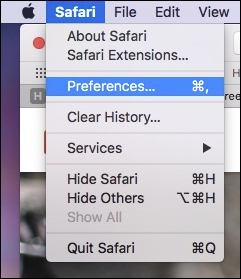
في التفضيلات العامة ، يمكنك التهيئةSafari لفتح علامات تبويب جديدة على صفحة "المفضلة" ، أو "أفضل المواقع" ، أو "صفحتك الرئيسية" ، أو صفحة فارغة ، أو الصفحة نفسها - على سبيل المثال ، إذا كان لديك "فتح" لكيفية "Geek" ، فسيتم فتح علامات تبويب جديدة باستخدام "Geek".

في تفضيلات علامة التبويب ، يمكنك اختيار وقت فتح صفحات جديدة في علامات تبويب بدلاً من النوافذ:
- أبدا: إذا كان المقصود هو فتح رابط في نافذة جديدة ، فسيتم فتحه في نافذة جديدة.
- تلقائيا: الروابط التي ستفتح في نوافذ جديدة ستفتح بدلاً من ذلك في علامات تبويب جديدة.
- دائما: الروابط التي يُفترض فتحها في نوافذ جديدة ، حتى تلك الروابط المشفرة لفتحها في نوافذ منفصلة خاصة بها ، ستفتح بدلاً من ذلك في علامات تبويب.
يوجد أدناه خيارات لتغيير سلوك علامة تبويب جديدة:
- تمكين أو تعطيل Command + انقر لفتح الروابط في علامة تبويب جديدة.
- إذا نقرت فوق رابط وفتحت نافذة أو علامة تبويب جديدة ، فستصبح نشطة (عادة ما تفتح في الخلفية).
- تمكين أو تعطيل Command + 1 من خلال التبديل بين علامات التبويب Command + 9.

سيؤدي تعطيل Command + Click أيضًا إلى تعطيل أي اختصارات مقترنة أخرى ومعدلاتها ، الموضحة في أسفل تفضيلات علامات التبويب.
الحصول على المزيد من علامات التبويب الخاصة بك مع ملحقات
على الرغم من أن علامات تبويب Safari قد اكتملت بالفعل ، إلا أنها يمكن أن تفعل المزيد دائمًا ، ولهذا السبب قد ترغب في التحقق من بعض امتدادات علامات التبويب.

هناك امتدادات علامات التبويب لحفظ علامة تبويب بأكملهاجلسة ، إضافة رموز تعبيرية إلى عناوين علامات التبويب المفضلة لديك ، وطريقة أفضل لتتبع علامات التبويب التي تم إغلاقها مؤخرًا ، بالإضافة إلى المزيد. من المحتمل أنك قد تجد شيئًا مفيدًا حقًا.
كما ترون ، هناك الكثير في علامات التبويبسفاري مما تجده للوهلة الأولى. إنها حقًا سهلة التعلم ، ويمكن أن يؤدي حفظ بضع اختصارات لوحة المفاتيح إلى عمل مهام متكررة قصيرة. أنت الآن على وشك أن تصبح علامة تبويب Safari!